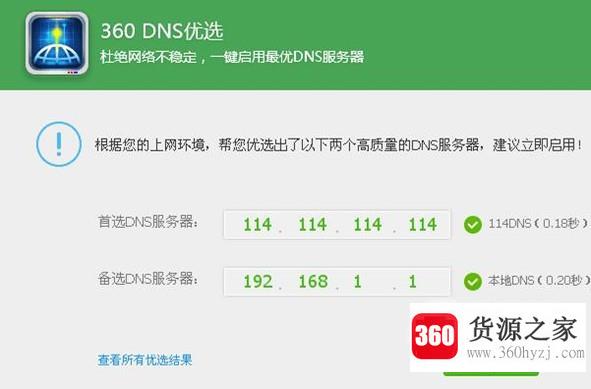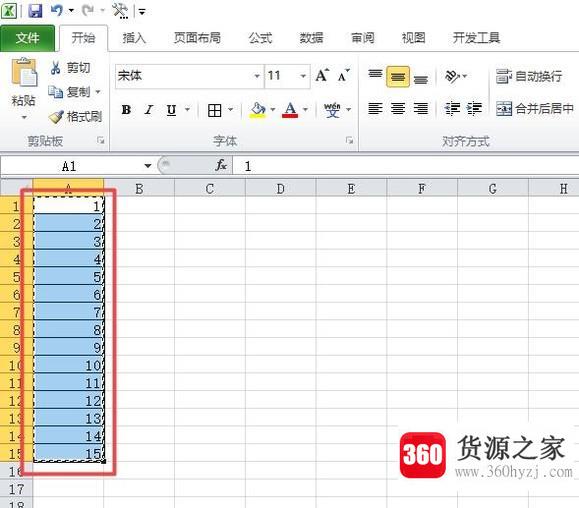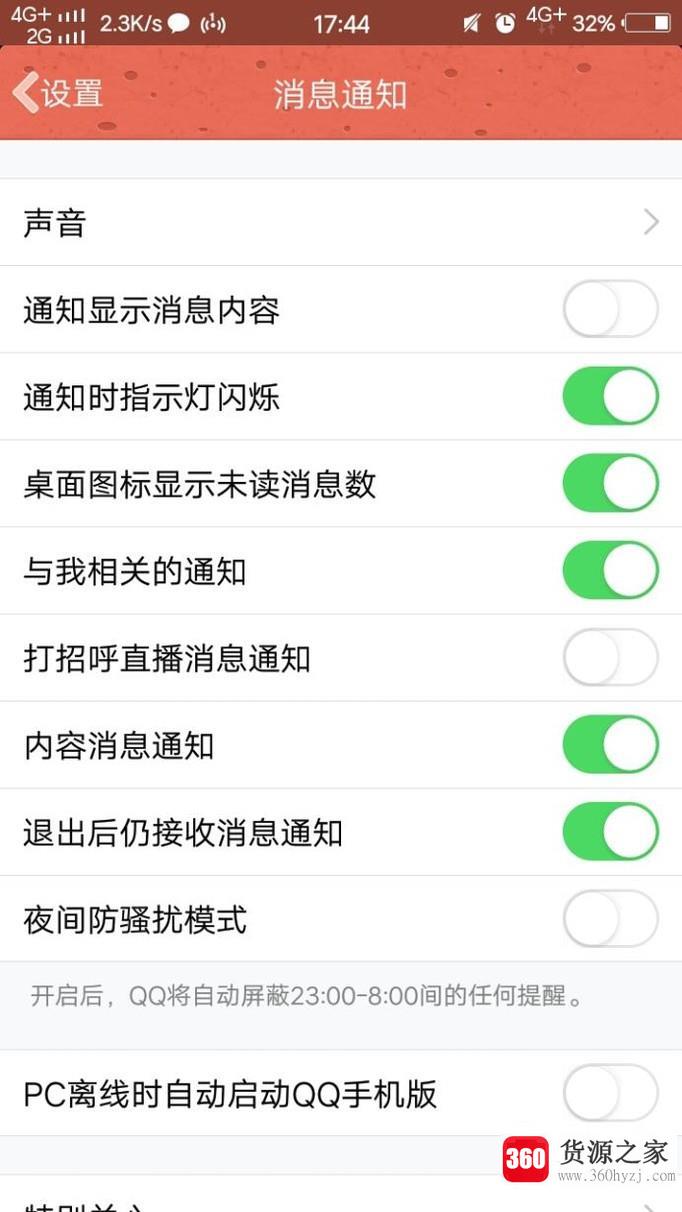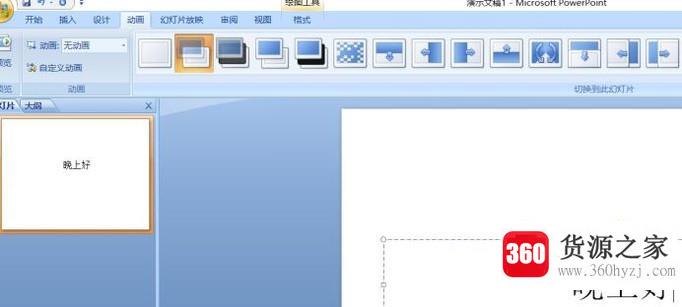excel怎么批量删除带有颜色的单元格?
关注:127 发布时间:2021-08-01 08:17:11
导语本文整理了excel怎么批量删除带有颜色的单元格?经验知识,帮助您全面了解,小白也能成为高手,跟随小编一起来看一看吧!
为了突出显示excel表格中的某种类型的数据,我们有时会用统一的颜色标记这些单元格。如果这些数据以后没用了,要批量删除怎么办?
详细介绍方法/步骤
从下图看,这是一张特殊颜色的桌子。虽然颜色会使这些单元格的数据更加醒目,但看起来与整个单元格并不那么和谐。
如果要批量删除这些单元格,我们一般有两种基本情况。第一种情况是这些单元格中没有数据,如上图所示。此时,我们依次“开始”-“查找并选择”,如下图所示.
然后继续下拉菜单中的“搜索”,再弹出搜索对话框右下角的“选项”;
,然后搜索内容右侧会弹出“格式”选项。我们依次“格式”——“从单元格中选择格式”,鼠标箭头会变成类似吸管的形状。我们可以用它来带有颜色的单元格,然后我们仍然会返回到刚才的对话框,但是“预览”的地方会变成这个颜色,如图2所示.
单击“查找”后,对话框底部将显示所有带颜色的单元格列表。因为这些单元格中没有数据,所以我们切换到“替换”,并单击替换右侧的“从单元格中选择格式”,但这一次我们吸收了没有颜色的单元格。左下角的“全部替换”后,有颜色的区域就消失了;
但是,还有一种情况,就是这些彩色单元格中有数据,如下图1。此时,我们不能使用上述方法,但仍然打开“查找和替换”。单击其中一个单元格后,按住快捷键ctrl a选择所有这些单元格,如图2所示。
然后关闭对话框,返回表格,用鼠标右键"删除",然后我们就可以按照整列或整行统一删除数据了,如图.
猜你喜欢
热门电脑经验
-
8874位用户关注
-
7029位用户关注
-
3852位用户关注
-
3016位用户关注
-
2935位用户关注
-
2688位用户关注